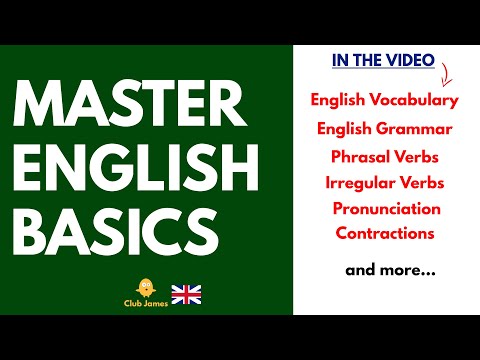Olete ilmselt väga tuttav Windowsi käivitusprogrammide funktsiooniga. Kuigi saate Windowsi alguses määrata rakendused, mida soovite käivitada, ei ole nende käskude järjestuse kontrollimise võimalus saadaval. Siiski on paar võimalust, kuidas seda piirangut ületada ja rakenduste käivitamise järjekorda kontrollida.
Märge: see juhendaja peaks töötama mis tahes Windowsi versiooni, sealhulgas Windows Serveri puhul.
WinPatroli kasutamine
On tõenäoliselt mitu kommunikatsiooni, mis pakuvad seda funktsiooni, kuid me arutame populaarse WinPatroli seirerakenduse kasutamist, mis sisaldab viivituse käivitamise juhtimist. Nagu võite arvatavasti arvata, võimaldab see funktsioon määrata teatud aja, et oodata enne vastava rakenduse avamist.
WinPatrol muudab selle protsessi väga lihtsaks. Klõpsake vahekaardil Käivitusprogrammid rakenduste jaoks, mida soovite käivitus edasi lükata, paremklõpsake ja valige käsk "Teisalda viivitusega alustamiseks programmide loendisse".



Partii skripti kasutamine
Kui te ei soovi installida või toetuda "veel ühele rakendusele" või soovite lihtsalt natuke häbematuid kasutada, võib kasutada partitscriti. Igaüks saab seda teha, kuna see on väga lihtne häälestada ja see ei nõua partitsiooniprogrammi teadmist.
Ava oma Windowsi käivituskausta, käivitades Start> Kõik programmid, paremklõpsake käivituskausta ja valige Ava.


Käsu TIMEOUT kasutamine tähistab viivitust. Kasutamine on lihtsalt see:
TIMEOUT /T seconds-to-wait
Näiteks kaks järgnevat käsku ootavad enne jätkamist vastavalt 10 sekundit ja 2 minutit (120 sekundit):
TIMEOUT /T 10 TIMEOUT /T 120
STARTi käskluse kasutamine on sihtotstarbelise rakenduse käivitamine. Sellepärast, et me kasutame START-i käsku, selle asemel, et lihtsalt sisestada programmi nimi, on see, et pakettskript teavitatakse sihtrakenduse käivitamisest ja jätkub ootamata, kuni me selle sulgeme. Selle käsu kasutamine on:
START “” “C:PathToApplication.exe”
Näiteks kaks järgnevat käsku avavad Notepad ja kalkulaatori, ootamata, kui teine sulgub (s.o samal ajal):
START “” “Notepad.exe” START “” “Calc.exe”
Kokku panema
Kõik, mida peate tegema oma kohandatud StartupOrder.bat-skripti saamiseks, ühendab viivituse (TIMEOUT) ja käsu käivitamise (START) käsklusi, mida soovite töödelda.
Siin on partitsükkel, mis rakendab WinPatroli näites eespool kirjeldatud käivitusviivitust:
@ECHO OFF
TIMEOUT /T 10 REM Total Delay = 10 seconds START “” “C:Program Files (x86)Microsoft OfficeOffice14OUTLOOK.EXE”
TIMEOUT /T 20 REM Total Delay = 30 seconds START “” “C:Program Files (x86)Microsoft OfficeOffice14WINWORD.EXE” START “” “C:Program Files (x86)CitrixGoToMeeting457g2mstart.exe”
TIMEOUT /T 20 REM Total Delay = 50 seconds START “” “C:Program Files (x86)Microsoft OfficeOffice14EXCEL.EXE”
Selle näite abil saate alustada ja kohandada vastavalt vajadusele.
Laadige alla WinPatrol